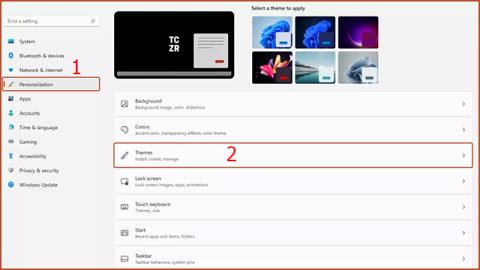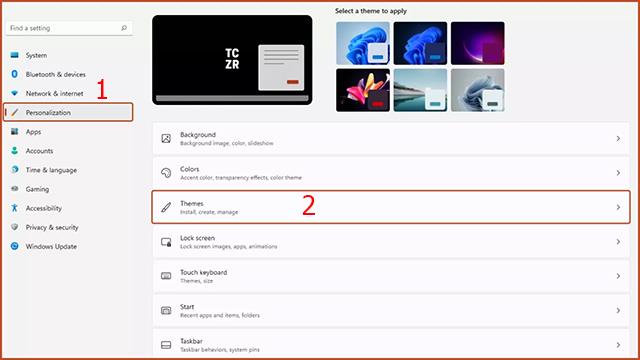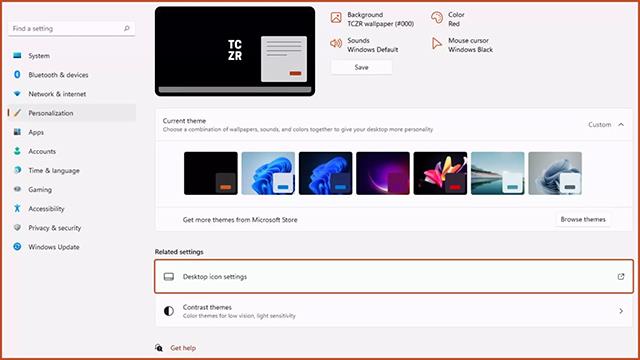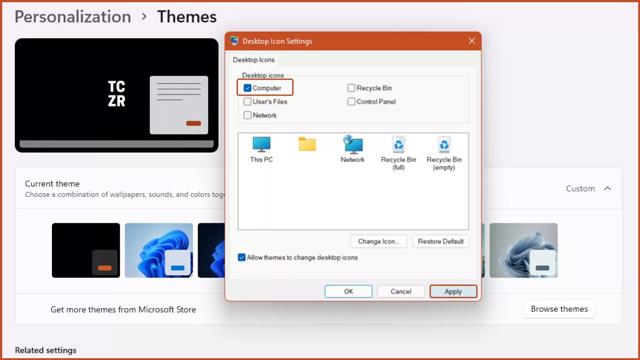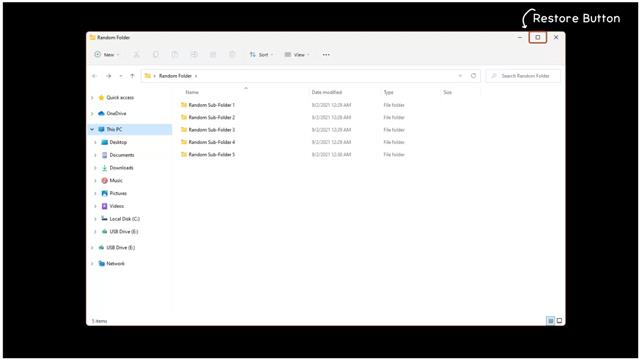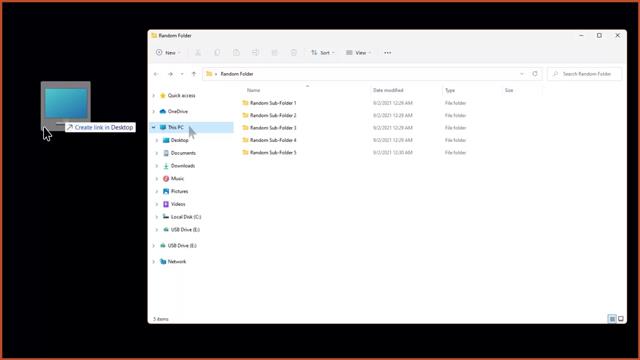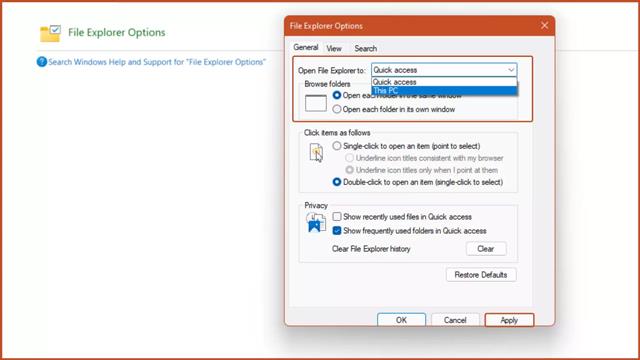Viele Menschen wissen, dass dieser PC standardmäßig auf dem Desktop platziert wird, aber in der Windows 11-Version ist diese Software ausgeblendet. Lesen Sie jetzt den Artikel, um zu erfahren, wie Sie diesen PC unter Windows 11 auf den Desktop bringen.
Inhaltsverzeichnis des Artikels
Dieser PC fungiert als Speicherort für alle lokalen Laufwerke, einschließlich Festplatten, CD-Laufwerke und alle an Ihren Computer angeschlossenen USB-Geräte. In einigen Windows-Versionen wird dieser PC auch als „Arbeitsplatz“ bezeichnet. Normalerweise wird diese Anwendung standardmäßig auf dem Desktop angezeigt, aber ab Windows 11 wird sie nicht mehr auf dem Desktop angezeigt.
Dies wird dazu führen, dass sich viele Benutzer von Windows 11 bei der Nutzung unwohl und unwohl fühlen. Es gibt jedoch immer noch eine Möglichkeit für Sie, diesen PC (Arbeitsplatz) „wiederzugewinnen“, um zum Desktop unter Windows 11 zurückzukehren. Nachfolgend finden Sie einige Möglichkeiten, die Sie anwenden können.
Bringen Sie diesen PC mithilfe der Windows-Einstellungen auf den Desktop unter Windows 11
Schritt 1: Öffnen Sie die Einstellungen über das Startmenü . Sie können es auch schnell öffnen, indem Sie Windows + I auf der Tastatur drücken.
Schritt 2: Wählen Sie in der Symbolleiste links im neuen Fenster, das angezeigt wird, die Option „ Personalisierung “ und dann im Abschnitt rechts die Option „ Themen“ aus.
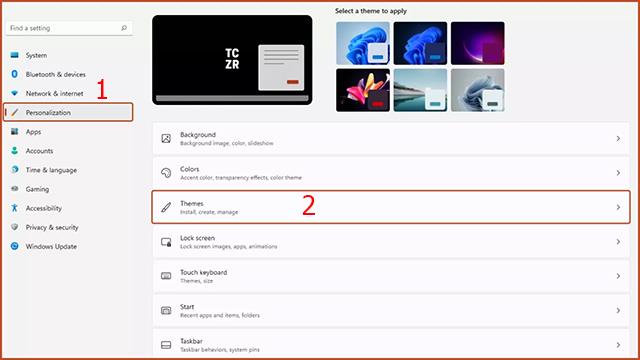
Schritt 3: Klicken Sie im Abschnitt „Zugehörige Einstellungen“ auf „Desktop-Symboleinstellungen“ .
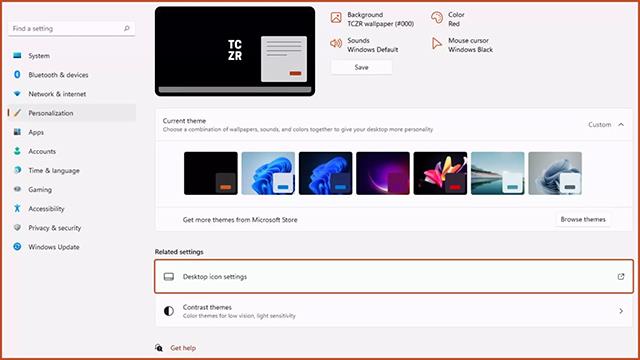
Schritt 4: Das Fenster „Desktop-Symboleinstellungen“ wird angezeigt. Sie müssen die Zeile „Computer“ ankreuzen und „Übernehmen“ auswählen. Durch diesen Vorgang wird das Symbol „Dieser PC“ wieder wie gewohnt auf dem Desktop angezeigt.
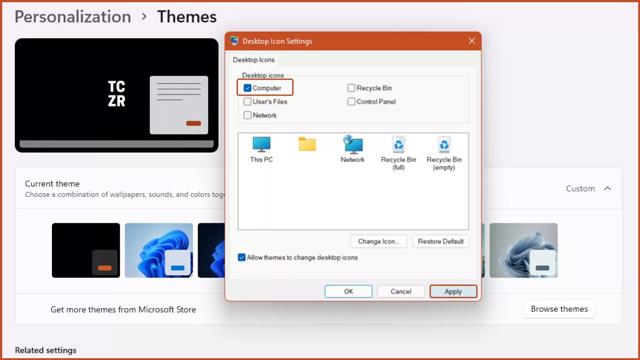
Bringen Sie diesen PC mit der Verknüpfung auf den Desktop unter Windows 11
Schritt 1: Öffnen Sie einen beliebigen Ordner auf Ihrem Computer.
Schritt 2: Klicken Sie oben rechts im neu geöffneten Ordner auf die Schaltfläche „Wiederherstellen“ , um die Ordneroberfläche zu minimieren.
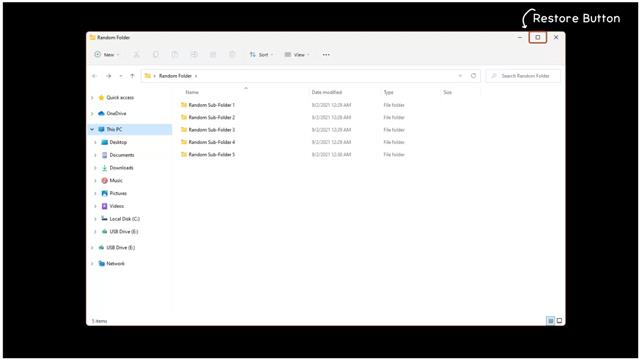
Schritt 3: Sie sehen das Symbol „Dieser PC“ in der Leiste auf der linken Seite des Ordnerfensters. Klicken Sie auf das Symbol „Dieser PC“, halten Sie die Maustaste gedrückt, ziehen Sie es auf den Desktop und lassen Sie es los. Daher wird die Verknüpfung „Dieser PC“ auf Ihrem Desktop angezeigt.
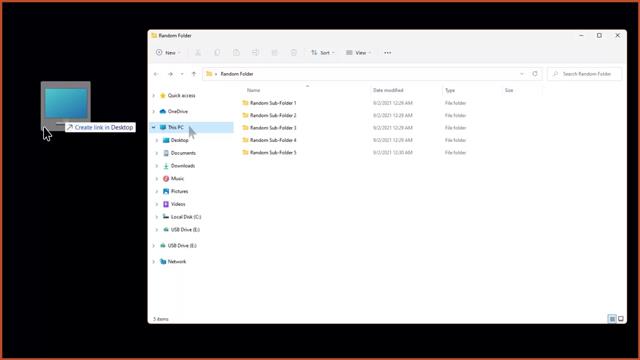
Bringen Sie diesen PC über die Systemsteuerung unter Windows 11 auf den Desktop
Die letzte Möglichkeit, diesen PC auf den Desktop zu bringen, ist die Systemsteuerung.
Schritt 1: Greifen Sie über das Startmenü auf die Systemsteuerung zu.
Schritt 2: Geben Sie in der Suchleiste oben rechts in der Systemsteuerung Datei-Explorer-Optionen ein.
Schritt 3: Das Fenster „Datei-Explorer-Optionen“ wird angezeigt.

Schritt 4: Klicken Sie auf der Registerkarte „Allgemein“ im Abschnitt „Datei-Explorer öffnen“ auf „Dieser PC“ und dann auf „Übernehmen“.
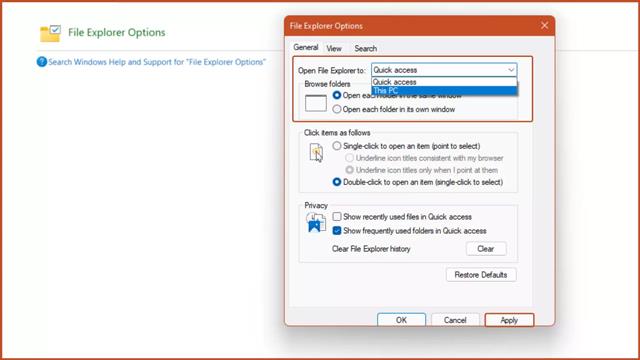
Schritt 5: Drücken Sie die Tastenkombination Windows + E und das Fenster „Dieser PC“ wird angezeigt.
Beachten Sie, dass der Datei-Explorer standardmäßig durch die Tastenkombination Windows + E aktiviert wird, wenn Sie die oben genannten Schritte nicht ausführen.
Sie können also drei Möglichkeiten verstehen, diesen PC oder Arbeitsplatz unter Windows 11 auf den Desktop zu bringen. Wir hoffen, dass Ihnen dieser Trick dabei hilft, das Betriebssystem Windows 11 bequemer zu verwenden.